자동으로 볼륨을 낮추는 Android 전화를 수정하는 10가지 방법
잡집 / / April 11, 2023
Android 휴대전화가 자동으로 볼륨을 낮추면 알람, 수신 전화, 메시지 및 중요한 업데이트를 놓칠 수 있습니다. 시스템이 아무 이유 없이 볼륨을 낮추면 Android 휴대폰의 강력한 듀얼 스피커 설정이 무의미해집니다. 다음은 Android 휴대전화에서 볼륨이 계속 내려가는 문제를 해결하는 방법입니다.

Android에서 볼륨이 자동으로 계속 내려가는 이유는 무엇입니까? 최근 Android 사용자가 가장 많이 묻는 질문 중 하나입니다. 몇 가지 요인이 전화기의 볼륨 기능에 영향을 미칠 수 있습니다. 그것은 하드웨어 관련이거나 전화에서 잘못된 소프트웨어 조정 일 수 있습니다. 모든 가능성을 탐색하고 볼륨이 올라가거나 내려가는 것을 막자.
1. 안드로이드폰 재시작
때때로 간단한 장치 재부팅으로 Android에서 볼륨이 올라가거나 내려가는 것과 같은 문제가 해결됩니다. 볼륨 및 측면 버튼을 계속 누르고 전원 메뉴에서 전화를 다시 시작할 수 있습니다. 볼륨 버튼이 작동하지 않으면 아래 단계에 따라 Android 휴대전화를 다시 시작하세요.
1 단계: 홈 화면에서 아래로 스와이프하여 알림 패널에 액세스합니다. 다시 아래로 스와이프하여 빠른 전환 메뉴를 확장합니다.

2 단계: 전원 버튼을 탭하고 다시 시작을 선택합니다.


2. 볼륨 버튼의 하드웨어 손상 확인
귀하 또는 귀하의 자녀가 최근에 Android 휴대전화를 상당한 높이에서 떨어뜨렸습니까? 사고로 인해 휴대폰의 볼륨 버튼이 손상될 수 있습니다. 가까운 서비스 센터를 방문하여 수리를 받으셔야 합니다.
3. 케이스 제거
일부 타사 케이스 제조업체만이 고품질의 정밀한 커버를 만듭니다. 임의의 회사에서 제공하는 저렴한 케이스를 적용하면 물리적 버튼에 간섭이 발생하여 자동으로 볼륨을 위아래로 돌릴 수 있습니다. 케이스를 제거하고 잘 알려진 회사에서 새 케이스를 구입해야 합니다.
4. 사운드 프로필 이해
고급 트릭으로 이동하기 전에 휴대폰의 사운드 설정을 이해해야 합니다. Android에서는 미디어, 통화, 벨소리, 알림, 알람에 대해 별도의 볼륨을 유지할 수 있습니다. 수신 전화 또는 미디어 볼륨을 낮춘 경우 설정 메뉴에서 변경하십시오.
1 단계: Android 휴대폰에서 설정 앱을 엽니다.
2 단계: 소리 및 진동을 선택합니다.
3단계: 슬라이더를 사용하여 미디어, 통화, 알림 및 알람의 볼륨을 켭니다.
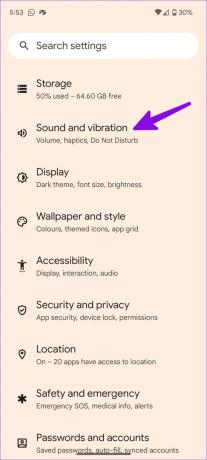
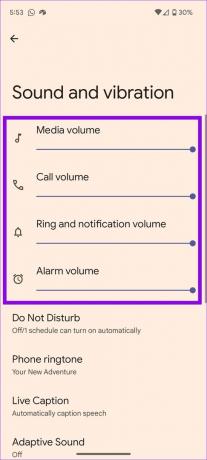
볼륨 버튼을 눌러 작은 사운드 메뉴를 열 수도 있습니다. 하단의 가로 점 3개 메뉴를 선택하여 친숙한 소리 및 진동 메뉴를 엽니다.
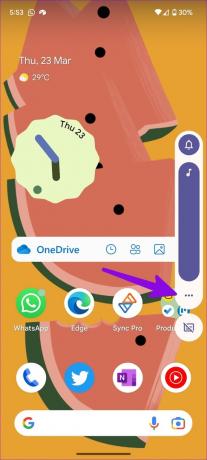
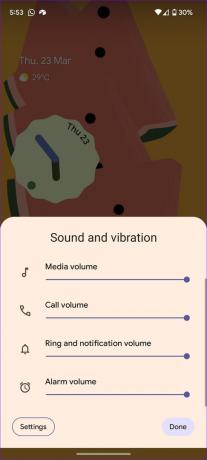
5. 적응형 사운드 비활성화
적응형 사운드는 마이크를 사용하여 주변의 음향에 접근함으로써 음질을 향상시킵니다. 이 기능은 환경에 맞게 사운드 이퀄라이저 설정을 조정합니다. 볼륨이 자동으로 내려가는 원인이 될 수 있습니다.
1 단계: Android에서 설정 앱을 열고 소리 및 진동을 선택합니다.
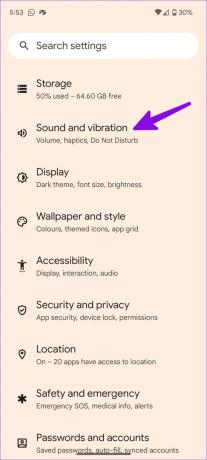
2 단계: 적응형 사운드로 스크롤하고 기능을 비활성화합니다.

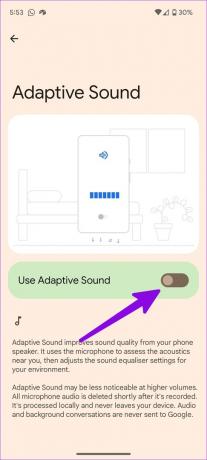
6. 점차적으로 벨소리 비활성화
Android의 접근성 설정의 일부입니다. 여기에서 Android 휴대전화는 처음에는 볼륨을 낮추고 점차 높입니다. 기능을 비활성화해야 합니다.
1 단계: Android에서 설정 앱을 열고 진동 및 햅틱을 선택합니다.
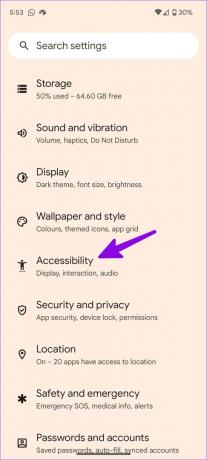
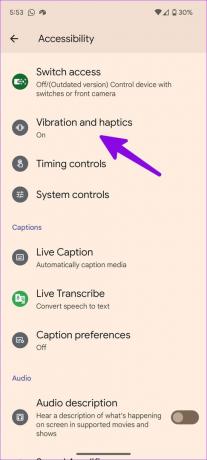
2 단계: '먼저 진동한 다음 점차적으로 울림' 토글을 비활성화합니다.
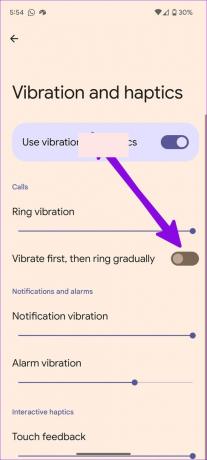
7. 문제가 있는 앱 제거
버그가 있는 타사 Android 런처 또는 최근에 설치한 문제가 있는 앱은 Android에서 볼륨을 자동으로 낮출 수 있습니다. 이러한 앱을 제거해야 합니다.
1 단계: 최근에 설치한 앱을 길게 탭하고 정보 메뉴를 엽니다.
2 단계: 제거를 선택하고 결정을 확인합니다.
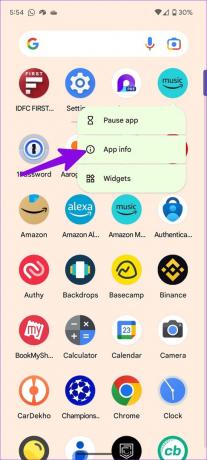

8. Bluetooth 장치에 연결된 경우 볼륨 높이기
Android 휴대전화가 헤드폰이나 무선 이어폰에 연결되면 자동으로 볼륨이 낮아질 수 있습니다. 장기적으로 청력 손실을 방지하는 안전 기능입니다. 휴대폰을 자동차의 Bluetooth에 연결할 때도 동일한 동작을 볼 수 있습니다. 소리를 높이려면 볼륨 크게 버튼을 수동으로 사용해야 합니다.
9. 삼성 전화에서 루틴 비활성화
삼성의 One UI 안드로이드 스킨은 Galaxy 폰에서 작업을 자동화하는 모드 및 루틴. 특정 루틴이 볼륨을 낮추는 경우 편집하거나 삭제해야 합니다.
예를 들어 밤, 근무 시간 또는 사무실에 도착했을 때 볼륨을 줄이는 루틴을 만들었을 수 있습니다. 이러한 루틴을 수정하거나 삭제하는 방법은 다음과 같습니다.
1 단계: 삼성 휴대폰에서 설정 앱을 엽니다.
2 단계: 모드 및 루틴을 선택합니다. 루틴 탭으로 이동합니다.

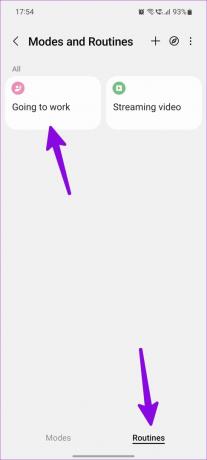
3단계: 루틴을 선택하고 조건을 확인하십시오. 볼륨 레벨을 높이거나 낮추는 경우 편집 버튼을 누르십시오.
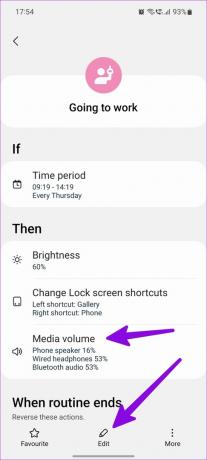
4단계: '-' 버튼을 눌러 조건을 제거할 수 있습니다.

5단계: 오른쪽 하단에서 더보기를 눌러 루틴을 삭제할 수도 있습니다.

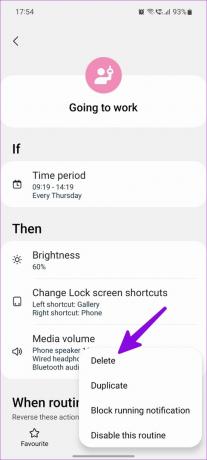
드문 시나리오이지만 Android 전화 볼륨이 떨어지는 문제를 해결하기 위해 여전히 확인할 가치가 있습니다.
10. Android 시스템 업데이트
트릭이 작동하지 않으면 Android OS를 최신 버전으로 업데이트하여 문제를 해결하십시오.
1 단계: Android에서 설정 앱을 열고 시스템으로 스크롤합니다. 시스템 업데이트를 선택합니다.
2 단계: 휴대폰에 최신 업데이트를 다운로드하여 설치합니다.


Android에서 볼륨 문제 수정
많은 사람들이 불만을 토로하기도 했습니다. Android에서 볼륨 버튼이 작동하지 않음. 그들 중 하나라면 전용 가이드를 읽고 문제를 해결하십시오. Android에서 볼륨이 자동으로 내려가는 문제를 수정하셨나요? 어떤 트릭이 효과가 있었나요? 의견에 공유하십시오.
최종 업데이트: 2023년 4월 3일
위의 기사에는 Guiding Tech를 지원하는 제휴 링크가 포함될 수 있습니다. 그러나 편집 무결성에는 영향을 미치지 않습니다. 콘텐츠는 편파적이지 않고 진정성 있게 유지됩니다.
작성자
파르스 샤
Parth는 이전에 기술 뉴스를 다루는 EOTO.tech에서 근무했습니다. 그는 현재 Guiding Tech에서 앱 비교, 튜토리얼, 소프트웨어 팁 및 요령에 대한 글을 작성하고 iOS, Android, macOS 및 Windows 플랫폼에 대해 깊이 파고드는 프리랜서입니다.



